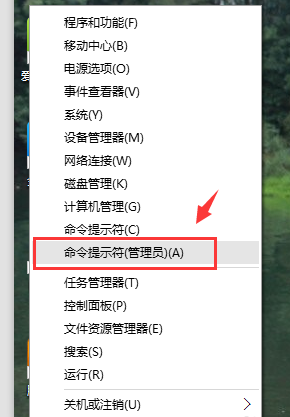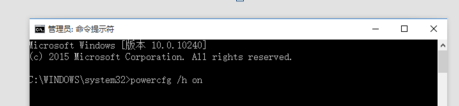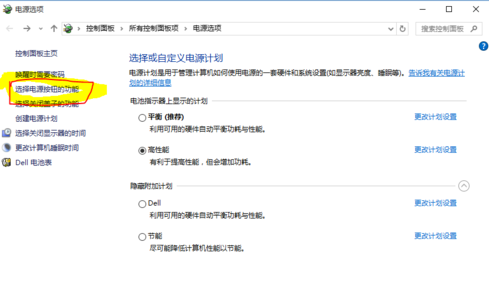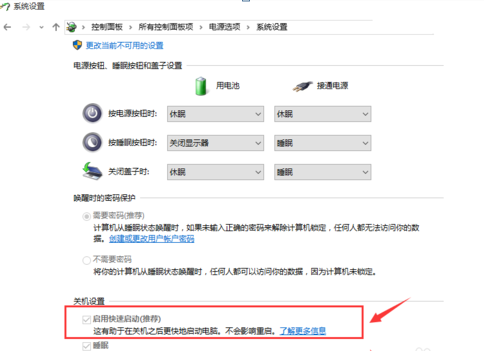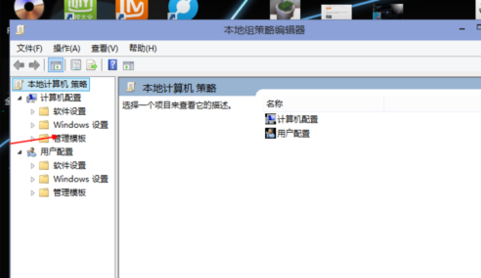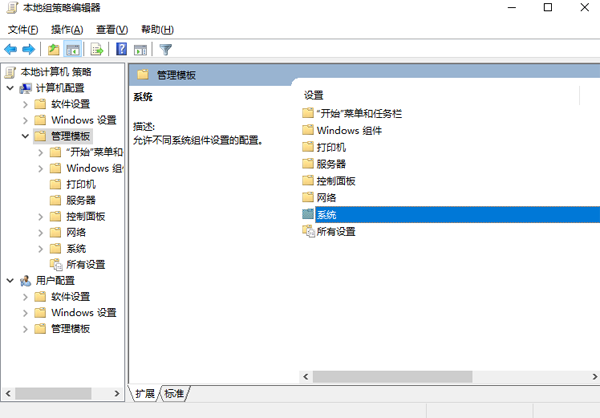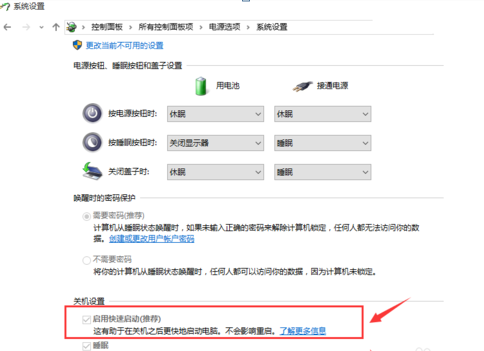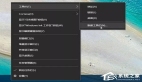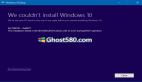讓Windows 10開機更快 沒有快速啟動的解決方案
很多用戶升級win10之后,開機變得好慢,一分多鐘,可以嘗試打開電源管理中的快速啟動,而有的電腦就是找不到快速啟動項,下面小編說說如何開啟快速啟動項。
方法一:
1、右鍵點擊開始菜單,然后選擇“命令提示符(管理員)”;(注意一定得是管理員)
2、打開命令提示符后,輸入 powercfg /h on 然后回車執行;
3、鼠標右鍵點擊開始圖標---控制面板---系統和安全---電源選項---選擇電源按鈕的功能,就可以看見快速啟動的功能選項了。
要注意要保存設置。
方法二、
1. 用win鍵加R鍵調出運行框,輸入"gpedit.msc",然后回車,調出組策略編輯器,點擊,計算機配置項下面的“管理模板”;
2. 依次點擊“系統”,找到“關機”項,然后點擊“關機”;
點擊如圖所示的“要求使用快速啟動”;
然后,選擇“啟用”,之后點擊確定。
(這里選擇了啟用,那么在就會出現在上面控制面板里的啟用快速啟動是灰色的。)
鼠標右鍵點擊開始圖標---控制面板-系統和安全---電源選項---選擇電源按鈕的功能,就可以看見快速啟動的功能選項了。(同上面第三步)